QuickTime Player ei toimi Macissa: 10 toimivaa ratkaisua
QuickTime Player on sisäänrakennettu tai esiasennettu mediasoitin Mac-tietokoneille. Sen avulla voit toistaa mediatiedostoja, muokata niitä, tallentaa näyttöä ja jakaa mediatiedostoja. Näiden tosiseikkojen vuoksi voit helposti katsella erilaisia videoita MOV- ja MP4-muodossa tällä oletussoittimella. Kuitenkin yhtenä liikenneympyrästä nykyään monet käyttäjät ilmoittavat, että QuickTime Player ei toimi Macissa, erityisesti macOS High Sierra -version kanssa. Kuten todettiin, eri tekijät voivat aiheuttaa tämän ongelman, minkä vuoksi voimme tarjota sinulle alla olevia nopeita mutta toimivia ratkaisuja.

Osa 1. 10 tapaa korjata QuickTime ei toimi
Tapa 1: Tarkista järjestelmävaatimukset ja päivitykset
Tarkista tietokonelaitteesi järjestelmävaatimukset ja päivitykset. Jos tiedosto ei ole yhteensopiva QuickTimen kanssa, se voi johtua vanhentuneesta ja bugisesta järjestelmästä, joka vaikuttaa jopa sovelluksiin. Tarkista päivitykset ja järjestelmävaatimukset menemällä osoitteeseen Omenavalikko> Järjestelmäasetukset> Ohjelmistopäivitys.
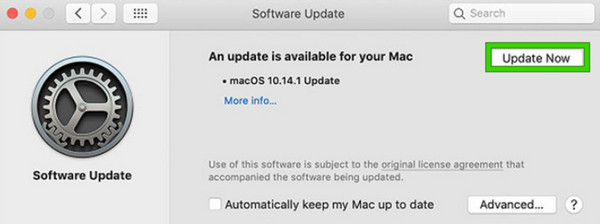
Tapa 2: Käynnistä QuickTime Player ja tietokone uudelleen
Yritä käynnistää soitin uudelleen tai, mikä parempi, jos käynnistät jopa tietokoneesi uudelleen. Poistu soitinsovelluksesta ja vie hiiri kohtaan teho tietokoneen näppäintä ja paina sitä pitkään. Valitse sitten Käynnistä uudelleen ja odota, että se käynnistyy uudelleen.
Tapa 3: Päivitä tai asenna QuickTime Player uudelleen
Kun Apple julkaisee uusia päivityksiä, se on aina parantaakseen ja korjatakseen virheitä. Siksi, jos QuickTime-soitin ei avaudu päivityksen jälkeen, sinun on ehkä myös päivitettävä se. Voit tehdä tämän tarkistamalla App Storesta ja painamalla päivityspainiketta, kun löydät QuickTime-soittimen.
Tapa 4: Tarkista tiedostojen yhteensopivuus
Jotta voit toistaa erilaisia tiedostoja, sinun on tarkistettava, onko tiedosto yhteensopiva soittimen kanssa. Huomaa, että QuickTime tukee vain MOV-, MP4-, M4V-, FLV-, AVI- ja WMV-muotoja videolle ja M4A-, AAC-, AIFF- ja WAV-muotoja äänelle. Muuten QuickTime ei voi toistaa sitä. Jos videomuotosi on QuickTime Playerin tuetussa luettelossa, seuraava artikkeli saattaa auttaa sinua ratkaisemaan ongelman.
Laajennettu lukeminen:
2 helppoa tapaa korjata QuickTime Player ei toista MP4-videotiedostoa Macissa
Top 6 menetelmät FLV: n muuntamiseen MP4: lle Macissa turvallisesti
Tapa 5: Säädä QuickTime Playerin asetuksia
Toinen hyvä ratkaisu on muuttaa QuickTime-soittimen asetuksia. Toisaalta voit myös palauttaa asetukset napsauttamalla QuickTime-soitin vaihtoehto yläreunassa ja valitse sitten Palvelut> Palveluasetukset vaihtoehtoja. Tämän jälkeen näyttöön tulee ikkuna, josta voit aloittaa muokkauksen.
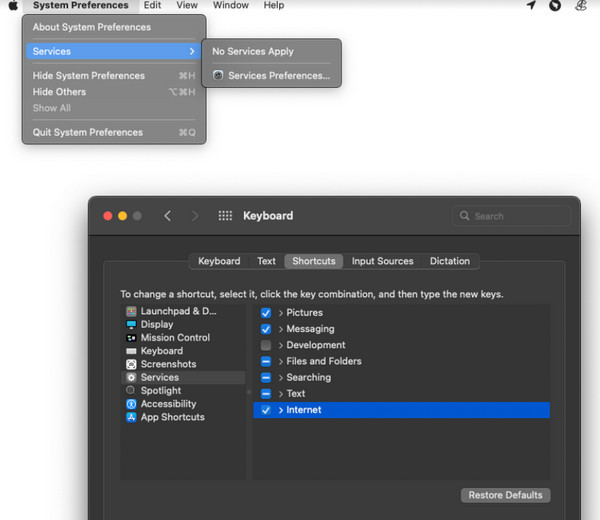
Tapa 6: Päivitä grafiikkaohjaimet
Graafiset ohjaimet on päivitettävä säännöllisesti, jotta Mac-tietokoneesi suorituskyky olisi paras. Jos QuickTime-soitin ei siis toimi Macissa, tarkista näytönohjaimen päivitykset napsauttamalla omena -painiketta ja valitsemalla Tietoja tästä Mac vaihtoehto, jota seuraa Järjestelmäraportti -painiketta. Napsauta ponnahdusikkunassa Grafiikka/näytöt-vaihtoehtoa ja katso sen uusimmat päivitykset.
Tapa 7: Poista käytöstä ristiriitaiset lisäosat tai laajennukset
Laitteen laajennukset ja lisäosat voivat vaikuttaa sen suorituskykyyn, vakauteen, turvallisuuteen ja yhteensopivuuteen. Tästä syystä niiden poistaminen käytöstä Macissa voi parantaa sen yhteyttä QuickTime-soittimeen. Avaa Safari-valikko> Safari-asetukset>Laajennuksetja poista ne käytöstä poistamalla käyttöönotetun laajennuksen valinta.
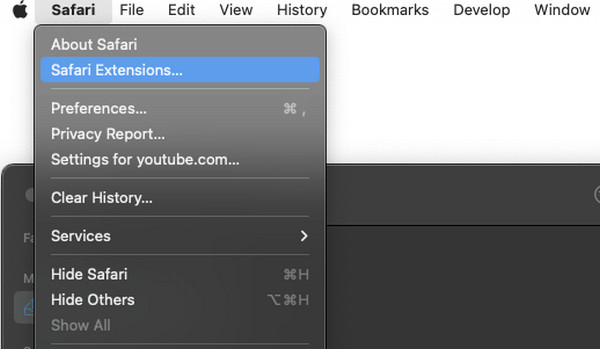
Tapa 8: Etsi haittaohjelmia tai viruksia
Haittaohjelmien tai virusten tarkistuksen on oltava automaattista ja jatkuvaa. Jos QuickTime-soitin ei avaudu, sinun on harkittava Macin skannaamista vähintään kerran viikossa, mikä on riittävän kohtuullista suojataksesi laitetta sovelluksen toimintahäiriöitä aiheuttavilta bugihyökkäyksiltä. Käytä luotettavaa virustarkistusohjelmistoa viruksen havaitsemiseen.
Tapa 9: Ota yhteyttä tekniseen tukeen
Applen teknisen tuen hakeminen lopettaa tuskasi QuickTime-soittimesi ongelmissa. Voit ottaa suoraan yhteyttä Apple-tukeen eri tavoin, kuten live-chatin kautta, varaamalla tapaamisen tai puhelimitse valtuutetussa Apple Storessa. Siksi, kun etsit teknistä tukea, muista valmistautua ja antaa tietoja kohtaamastasi ongelmasta, kuten QuickTime ei toista MP4- ja muita tiedostoja. Tämä johtuu siitä, että mitä enemmän tietoja voit antaa, sitä helpommin ja nopeammin tiimi voi auttaa sinua tehokkaasti.
Tapa 10: Käytä QuickTime-vaihtoehtoa
Vaihtoehto on myös täydellinen ratkaisu itsepäiseen sovellusongelmaasi. Siksi, jos aiot etsiä QuickTime-vaihtoehtoa, lopeta, sillä löysimme parhaan käytettävän, tämä Tipard Blu-ray -soitin Macille. Se on hyvä mediasoitin, jonka avulla voit toistaa kaikki mediatiedostosi, mukaan lukien videot, Blu-ray- ja DVD-levyt, ilman vaivaa. Jos sinulla on Mac-tietokoneellasi tiedostoja, joita et voi avata QuickTimella tuettujen muotojen vuoksi, sinun on ilo tietää, että tämä uskomaton soitin tukee lähes kaikkia tuntemiasi suosittuja video- ja äänimuotoja. Asenna se ensin Mac-tietokoneellesi napsauttamalla alla olevia latauspainikkeita, ennen kuin tarjoamme sinulle ohjeita sen käyttöön.
Vaihe 1Käynnistä soitin ja napsauta Avaa tiedosto -painiketta lisätäksesi tiedostot, jotka haluat avata.
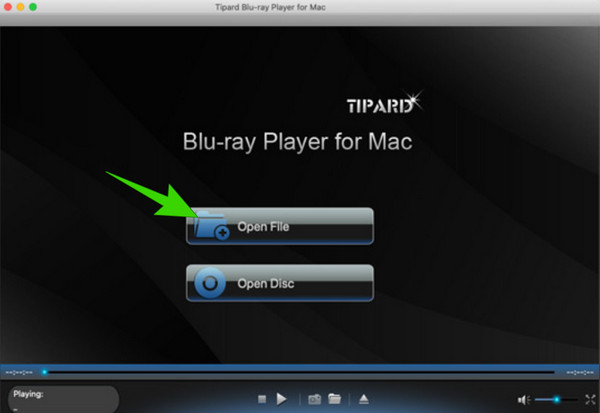
Vaihe 2Kun tiedosto on ladattu, se toistetaan automaattisesti näytölläsi.
Vaihe 3Pelin aikana sinulla on mahdollisuus navigoida valikossa ja sen käyttöliittymässä olevissa toiminnoissa. Voit myös napsauttaa Kamera -painiketta keskellä alareunaa ottaaksesi kuvakaappauksia toistettavasta videotiedostosta. Lisäksi voit käyttää muita ominaisuuksia, kun painat Video välilehtivalikko yläreunassa.
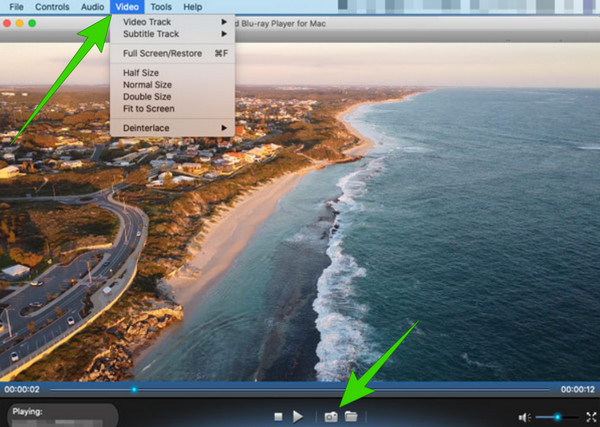
Osa 2. QuickTime Not Workingin usein kysytyt kysymykset
Lopetiko Apple QuickTimen tukemisen?
Kyllä, Apple lopetti QuickTime-soittimen tukemisen Windowsille vuosia sitten, ja se poistettiin käytöstä macOS Catalinassa ja myöhemmin uudempien grafiikkakehysten vuoksi.
Kuinka nollaan QuickTime Playerin?
Voit nollata QuickTime-soittimen siirtymällä sen palveluasetuksiin ja palauttamalla oletusasetukset siellä. Sulje sen jälkeen sovellus, siirry kansioon ja poista kaikki QuickTimeen liittyvät tiedostot. Kun olet valmis, käynnistä sovellus uudelleen.
Onko QuickTime Player oletuksena Macissa?
Joo. QuickTime on Mac-tietokoneisiin esiasennettu ohjelmisto, jota voit käyttää videotiedostojen toistamiseen ja jakamiseen. Raporttien mukaan se on kuitenkin poistettu käytöstä macOS Catalinan uudemmissa Maceissa.
Yhteenveto
Lopuksi totean, että QuickTime Player ei toimi Macissa joistakin teknisistä syistä. Siksi sen kiinnityksissä on mukana myös tekniset ratkaisut. Sillä välin, jos tiedostoillasi on vaikeuksia toistaa soittimella, voit etsiä vaihtoehtoista mediasoitinta, kuten Tipard Blu-ray -soitin Macille.







